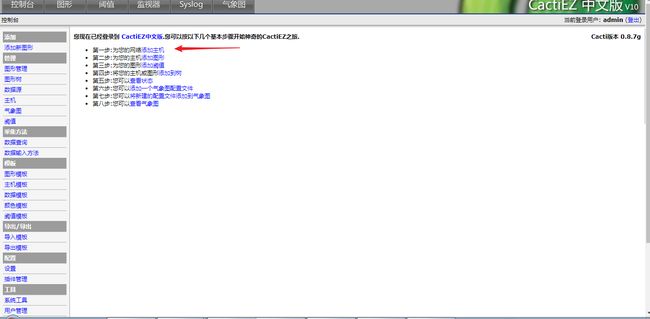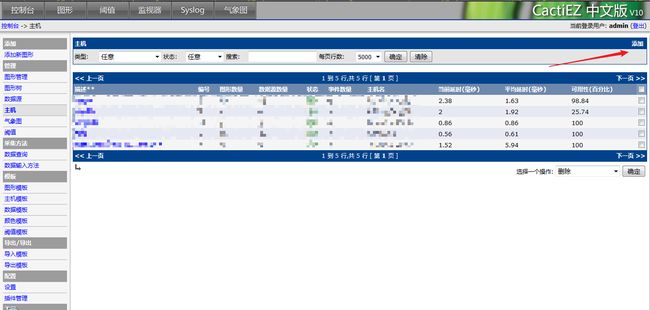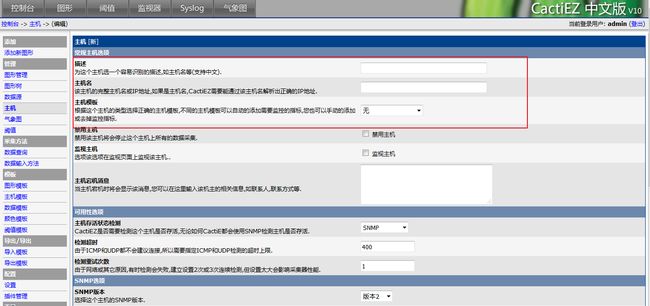1.1. 环境
本例CactiEZ-10.1-x86_64.iso下载地址
https://pan.baidu.com/s/1vivDJqpgtoBXRLm2D-bBTQ 密码:u12l
测试环境
服务端:CactiEZ-10.1
客户端:192.168.2.10
1.2. Cacti介绍
1.2.1. Cacti
Cacti是一套基于PHP,MySQL,SNMP及RRDTool开发的网络流量监测图形分析工具。采用PHP进行前端代码驱动。通过SNMP获得被监控主机的数据信息。rrdtool关系着数据存储和图表的生成。Mysql配合PHP程序存储一些变量数据并对变量数据进行调用。它提供了非常强大的数据和用户管理功能,可以指定每一个用户能查看树状结构、host以及任何一张图,还可以与LDAP结合进行用户验证,同时也能自己增加模板,功能非常强大完善。
1.2.2. SNMP
snmp(Simple Network Management Protocal, 简单网络管理协议)简单网络管理协议(SNMP),由一组网络管理的标准组成,包含一个应用层协议(application layer protocol)、数据库模型(database schema)和一组资源对象。该协议能够支持网络管理系统,用以监测连接到网络上的设备是否有任何引起管理上关注的情况。
1.2.3. RRDtools
1.2.4. Cacti架构
CACTI采用PHP编写,基于B/S结构。
1.3.Cacti的实例应用
1.3.1. 主机系统
(1)网络接口流量(进与出的带宽)
(2)监控CPU的负载、内存等等
(3)监控磁盘的空间、进程数等等
1.3.2. Cacti常见的监测对象
(1)服务器资源:CPU、内存、磁盘、进程、连接数等
(2)服务器类型:WEB、Mail、FTP、数据库、中间件
(3)网络接口:流量、转发速度、丢包率
(4)网络设备性能、配置文件(对比与备份)、路由数
(5)安全设备性能、连接数、攻击数
(6)设备运行状态:风扇、电源、温度
(7)机房运行环境:电流、电压、温湿度
1.4.CactiEZ介绍
CactiEZ中文版是最简单有效的Cacti中文解决方案,整合Spine,RRDTool和美化字体。集成Thold,Monitor,Syslog,Weathermap,Realtime,Errorimage,Mobile,Aggregate以及Apache,Squid,F5,Nginx,MySQL等模板。支持多种硬盘控制器和阵列卡,基于CentOS6,启动速度更快,支持EXT4文件系统,原生rsyslog更稳定。全中文页面,中文图形,支持邮件报警,支持声音报警,安装方便使用简单。
--------------------------------------------------------------------------------------------------
说明:CactiEZ中文版V10.1是基于CentOS 6.0系统,整合Cacti等相关软件,重新编译而成的一个操作系统!
优点:省去了复杂烦琐的Cacti配置过程,安装之后即可使用,全部中文化,界面更友好
缺点:CactiEZ是一个完整的操作系统,需要专门一台电脑才能安装使用
1.5.安装步骤(64位CactiEZ系统)
步骤很简单,和普通的Linux系统安装相似,不赘述。
特别说明:安装CactiEZ的主机磁盘空间必须要在10G以上(当然这在某程度上来说是废话),否则不能安装
如果是虚拟机安装,请设置磁盘空间大于10G
1.6.设置CactiEZ监控主机
默认安装好之后,系统登录用户root,密码CactiEZ (区分大小写)
以下操作在登录系统之后进行
1、修改root登录密码
passwd root →回车之后,提示输入2次新密码
出现:passwd:all authentication tokens updated successfully.说明密码修改成功
2、修改IP地址、子网掩码、网关、DNS等信息
重启网络服务
/etc/init.d/snmpd restart或service network restart
3、登录CactiEZ监控平台
浏览器里面输入CactiEZ的IP地址打开
用户名:admin,默认初始密码:admin
为了安全考虑,第一次登录之后必须修改默认密码,修改好之后点保存,登录到CactiEZ Web监控平台
1.7.配置被监控主机
说明:要使用Cacti监控一台Windows主机,需要在被监控的主机上面安装snmp(简单网络管理协议)
1.7.1. 配置Windows主机
1.7.2. 配置Linux主机
Cacti客户端配置被检测的无论是交换机、路由器等网络设备还是linux或者windows服务器都需要支持snmp协议,所以配置如下
1客户端(被监控端)都要安装net-snmp和lm_sensors等软件包支持。
2 修改snmp配置文件,设置snmp访问权限
3 重启snmpd服务,并设置为开机起动项
安装支持软件包
[root@test ~]# yum -y install yum -y install net-snmp lm_sensors
[root@test snmp]# yum -y install net-snmp net-snmp-devel net-snmp-utils
修改snmp配置文件
41行修改default为cacti监控端ip
62行修改SystemView为all或者read提供访问权限
85行去掉注解#号,表示支持查询。Cacti获取的数据都要经过查询才可以交给rrdtool进行绘图
[root@test yum.repos.d]# cd /etc/snmp/
[root@test snmp]# ll
总用量 24
-rw------- 1 root root 18861 3月 22 2017 snmpd.conf
-rw------- 1 root root 220 3月 22 2017 snmptrapd.conf
[root@test snmp]# cp snmpd.conf snmpd.conf.bak
[root@test snmp]# vim snmpd.conf
# sec.name source community
com2sec notConfigUser default public==>com2sec notConfigUser 192.168.2.10 public
# group context sec.model sec.level prefix read write notif
access notConfigGroup "" any noauth exact systemview none none==>access notConfigGroup "" any noauth exact all none none
#view all included .1 80==>view all included .1 80
添加下面一行支持网卡监控
view systemview included .1.3.6.1.2.1.2
设置开机启动
[root@test yum.repos.d]# chkconfig snmpd on
[root@test yum.repos.d]# service snmpd start
正在启动 snmpd: [确定]
[root@test ~]# /etc/init.d/iptables restart
iptables:将链设置为政策 ACCEPT:filter [确定]
iptables:清除防火墙规则: [确定]
iptables:正在卸载模块: [确定]
iptables:应用防火墙规则: [确定]
[root@test ~]# netstat -lnup | grep ":161"
udp 0 0 0.0.0.0:161 0.0.0.0:* 13377/snmpd
添加防火墙规则放行161端口
[root@test snmp]# vi /etc/sysconfig/iptables
#crete by DC-zhz
-A INPUT -m state --state NEW -m udp -p udp --dport 161 -j ACCEPT
1.7.3. 测试
[root@CactiEZ ~]# snmpwalk -c public -v 2c 192.168.2.10
1.8. CactiEZ添加主机
1.8.1. 添加到树 
1.8.2. 为主机添加图形
选中图形类型后选中网卡,添加